-
Особенности восстановления файлов с устройств SSD и других устройств, поддерживающих команду TRIM
Годами скорость и емкость были самыми важными параметрами для устройств хранения данных. В тоже самое время такие устройства должны оставаться компактными и без излишнего потребления энергии, что особенно важно для ноутбуков и портативных устройств хранения данных. Такие устройства также должны быть доступными для домашних потребителей и малого бизнеса. Электронная промышленность предложила вполне рациональное решение: она предлагает твердотельные устройства (SSD) как ультра-быстрые устройства и 2.5" жесткие диски с технологией SMR как высокоемкие и в тоже время компактные устройства с низким потреблением энергии. Соответственно, устройства SSD используются в основном как системные и своп-устройства из-за своей быстроты, а 2.5" жесткие диски с технологией SMR - как устройства хранения большой емкости. А когда оба этих типа используются вместе, такая гибридная система становится очень быстрой и емкой. Наша статья "Как перенести уже установленную Windows со старого HDD на новый SSD и создать гибридную систему хранения данных" показывается как это сделать.
Однако помимо многих преимуществ такие устройства обладают и некоторыми недостатками, особенно когда это касается восстановления удаленных и потерянных файлов с устройства с поддержкой команды TRIM/UNMAP.
Мы начнем наше объяснения с некоторых основных принципов их работы.
Устройства SSD
В большинстве современных компьютеров, даже в совсем недорогих, стоят твердотельные диски (SSD) как системные (и очень часто единственные) устройства хранения данных. Такие устройства быстрее, работают тихо, потребляют меньше энергии и более устойчивы к физическим воздействиям, по сравнению с обычными жесткими дисками.
Существуют 2 типа устройств SSD, различающиеся своими форм-факторами: старый 2.5" (аналогичный обычным HDD), и новый - M.2, выглядящий аналогично планкам памяти.

Рис.1. 2 форм-фактора устройств хранения SSD: 2.5" (слева) и M.2 (справа)
Кликните по изображению для его увеличения
К несчастью, такие устройства также имеют некоторые серьезные недостатки, и восстановление файлов - один из них
Основы работы устройств SSDПри удалении файла с механического диска, ОС просто отмечает как свободную ту часть диска, которую файл занимал, но сами данные остаются нетронутыми на диске, пока их не перепишет новый файл. Когда программа восстановления данных обратиться к этой нетронутой области, она получит старые данные. Именно на этом основано восстановление данных.
Но устройство SSD должно использовать для записи свежих данных либо свои новые ячейки, либо сначала стереть предыдущие данные. Стирание старых данных в устройствах SSD достаточно медленный процесс. Именно поэтому удаление файлов в устройствах SSD работает следующем образом: когда пользователь, программа, или сама ОС удаляет файл, ОС запускает команду TRIM, которая информирует устройство SSD о том, что эти данные больше не нужны. Устройство SSD переводит ячейки, в которых хранился файл в специальный пул, чтобы стереть их потом. Если какая-либо программа или ОС запрашивает данные из этих ячеек, SSD возвращает просто мусор или нули.
Более того, устройство постоянно перемещает данные по своим ячейкам для более равномерного их износа. Только само устройство знает где конкретно хранятся данные файла в конкретное время. ОС этим процессом не управляет, и, более того, у нее нет никаких возможностей узнать реальное физическое место данных.
Именно поэтому восстановление данных с устройство SSD при использовании команды TRIM очень сложно, если вообще возможно.
SSD - твердотельные устройства хранения данных, как и другие типы флеш-памяти (карты SD, внешние флешки, и т.п.), но не все твердотельные устройства хранения данных являются SSD. R-Studio показывает поддерживает ли флэш-устройства команду TRIM в поле Features field на закладке S.M.A.R.T.
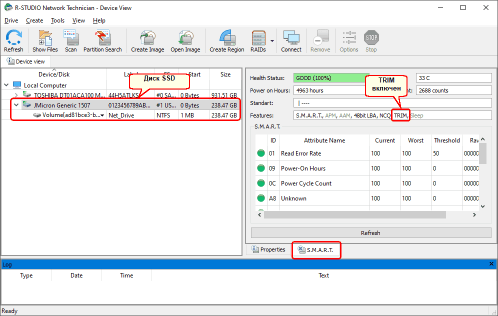
Рис.2. Поддержка TRIM в устройстве SSD
Кликните по изображению для его увеличения
Жесткие диски с технологией SMR
Технология SMR (Shingled Magnetic Recording)- Метод черепичной магнитной записи
используется для преодоления основного препятствия к увеличению емкости в компактных жестких дисках: ограничения по плотности записи. В отличие от обычных жестких дисков, которые записывают данные в неперекрывающихся магнитных дорожках, параллельных друг другу, диски SMR записывают в частично перекрывающиеся дорожки, что дает повышенную плотность дорожек. Такая запись напоминает черепицу на крыше, откуда и название.
Такая технология действительно увеличивает емкость диска, но когда нужно перезаписать или удалить данные, такая операция также будет влиять и на часть перекрывающихся дорожек с соответствующими данными. Для сохранения данных на перекрывающихся дорожках, они должны быть записаны в другое место, что сильно замедляет такую операцию. ДЛя ускорения такого процесса используются те же самые принципы и команда TRIM, что и в устройствах SSD. И влияет на восстановление данных это таким же образом: когда какая-либо программа или ОС запрашивает данные удаленных файлов, жесткий диск возвращает нули или мусор, что делает восстановление данных предельно сложным или невозможным.
Обычно диски SMR имеют специальное обозначение на корпусе.
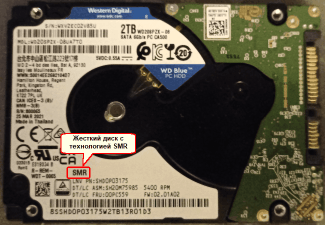
Рис.3. Жесткий диск с технологией SMR
Кликните по изображению для его увеличения
R-Studio показывает поддерживает ли жесткий диск команду TRIM в поле Features на закладке S.M.A.R.T..
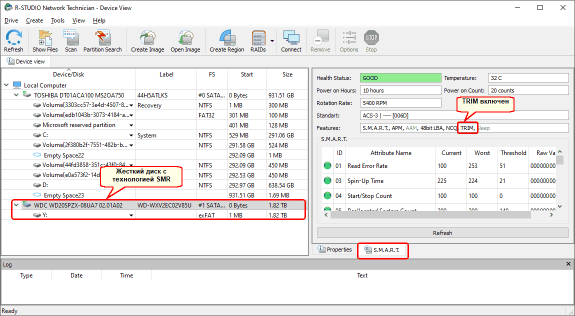
Рис.4. Поддержка TRIM в жестких дисках с технологией SMR
Кликните по изображению для его увеличения
Устройства хранения данных, ОС и файловые системы, поддерживающие команду TRIM
Команда TRIM работает тогда, когда все три компонента поддерживают их: устройство хранения данных, операционная система и файловая система на устройстве. Практически все современные устройства SSD и жесткие диски формата 2.5" больше 1 ГБ поддерживают команду TRIM. Что касается сложных томов, состоящих из таких устройств, тут все не так однозначно. Linux LVM2 и софтверные RAID'ы в Windows поддерживают команду TRIM, в то время как софтверные RAID'ы в macOS и большинство специализированных RAID-контроллеров - нет.
Более сложно обстоит дело с виртуальными машинами. То, что виртуальный диск хранится на устройстве с поддержкой TRIM не имеет значения. Для внешней ОС этот диск - нормальный файл, и все дисковые операции в виртуальной машине - операции чтения-записи для этого файла. А вот внутри виртуальной машины с виртуальным диском с поддержкой TRIM все зависит от программ виртуализации. Некоторые просто эмулируют команду TRIM и выдают мусор без каких-либо реальных изменений в файле устройства с поддержкой TRIM, а некоторые меняют данные в файле.
Основные ОС и файловые системы, которые поддерживают команду TRIM:
| TRIM вкл/выкл по умолчанию | Файловые системы | Когда выдается команда TRIM |
| Windows (7 и новее) | ||
| Вкл | NTFS и ReFS (только для Windows Storage Space) | Сразу после удаления |
| macOS (Mac OS X Lion 10.6.8 и новее) | ||
|
Вкл для устройств SSD от Apple Выкл для устройств SSD не от Apple |
APFS и HFS+ | Сразу после удаления |
| Linux (Ядро 2.6.28 и новее) | ||
| Вкл для большинства дистрибутивов, но зависит от настроек. | Ext4, Btrfs, JFS, XFS, F2FS, NTFS | Зависит от дистрибутивов и настроек, обычно раз в неделю, но может быть и сразу после удаления |
Как команда TRIM влияет на восстановление данных
Удаленные файлы и переформатированные диски:
Windows и Mac: Практически всегда невозможно. Даже поиск по файловым сигнатурам не помогает.
Linux: Возможно если выполнять до запуска команды TRIM.
Файлы, утерянные в слегка поврежденных файловых системах (распознаваемых своими ОС):
Каждая ОС постепенно исправляет такую файловую систему используя команду TRIM для удаления мусора, неправильных файловых записей и ненужных файлов. Восстановление данных возможно, если выполняется быстро и на системах с отключенной командой TRIM.
Сильно поврежденные файловые системы (не распознаваемые своими ОС):
Восстановление данных возможно потому что ОС не может исправить их и не удаляет данные.
Как минимизировать негативный эффект команды TRIM
Можно предпринять некоторые шаги для минимизации эффекта от команды TRIM в случаях, когда возможно восстановление данных.
- Отключите команду TRIM при восстановлении данных. Не забудьте включить ее обратно после окончания восстановления.
Windows:
Нажмите комбинацию клавиш на клавиатуре Win + X .
Появится Windows PowerShell
Введите "fsutil behavior set DisableDeleteNotify 0/1"
(1 для отключения, 0 для включения)
macOS:
Введите в Terminal'е, "sudo trimforce disable"
Введите административный пароль и ответьте "Y" на несколько вопросов.
Компьютер автоматически перезагрузится с отключенной командой TRIM.
Для включения команды TRIM обратно, введите "sudo trimforce enable".
Linux:
Зависит от дистрибутива и настроек. Обратитесь к документации для вашего случая.
Заключение
Восстановление данных с устройства с поддержкой TRIM на основных ОС невозможно для удаленных файлов и переформатированных дисков, и очень трудно в других случаях, по крайней мере, с чисто программными решениями. Любой, кто утверждает обратное, либо некомпетентен, либо сознательно обманывает своих клиентов.Исключением являются небольшая группа очень продвинутых компания с очень квалифицированным персоналом, которые могут в некоторых случаях восстанавливать данные, удаленные с устройств SSD с включенной командой TRIM. Но и в этом случае такая процедура требует физического доступа к компонентам устройства и серьезного ручного исследования.
Вот почему правильное и регулярное резервное копирование данных особенно важно для компьютеров с SSD-устройствами хранения данных. Программа R-Drive Image, созданная фирмой R-TT Inc. очень удобна для резервного копирования таких устройств. Если в вашем компьютере стоит устройство SSD или жесткий диск, мы рекомендует вам скачать тестовую копию, полностью работающую в течении 30 дней.
- Руководство по восстановлению данных
- Программы по восстановлению файлов. Почему R-Studio?
- R-Studio для бизнеса по компьютерной экспертизе и восстановлению данных
- R-STUDIO Review on TopTenReviews
- Особенности восстановления файлов с устройств SSD и других устройств, поддерживающих команду TRIM/UNMAP
- Как восстановить данные с устройств NVMe
- Оценки успешности восстановления данных для типичных случаев
- Восстановление Перезаписанных данных
- Восстановление Данных При Помощи R-Studio Emergency
- Пример Восстановления RAID
- R-Studio: Восстановление данных с неработающего компьютера
- Восстановление Файлов с Незагружающегося Компьютера
- Клонирование Дисков Перед Восстановлением Файлов
- Восстановление HD видео с карт SD
- Восстановление файлов с незагружающегося Мака
- Наилучший способ восстановления файлов с системного диска компьютера Mac
- Восстановление данных с зашифрованного диска Linux после повреждения системы
- Восстановление данных с образов дисков Apple (файлы .DMG)
- Восстановление файлов после переустановки Windows
- R-Studio: Восстановление Данных по Сети
- Как использовать корпоративный пакет R-Studio
- Восстановление данных с переформатированного диска NTFS
- Восстановление данных с диска ReFS
- Восстановление данных с переформатированного диска exFAT/FAT
- Восстановление данных со стертого диска HFS или HFS+
- Восстановление данных со стертого диска APFS
- Восстановление данных с переформатированного диска Ext2/3/4FS
- Восстановление данных с диска XFS
- Восстановление данных с простого устройства NAS
- Как подключить виртуальные RAID'ы и тома LVM/LDM к операционной системе
- Особенности Восстановления Данных После Быстрого Форматирования
- Восстановление Данных После Сбоя Утилиты Управления Разделами Диска
- Восстановление и Реконструкция Файлов
- Восстановление Данных с Виртуальных Машин
- Как подключать диски к компьютеру
- Аварийное Восстановление Данных По Сети
- Восстановление Данных через Интернет
- Создание пользовательского известного типа файла для R-Studio
- Определение параметров RAID
- Восстановление Разделов на Поврежденном Диске
- Обход NAT и Firewall при Удаленном Восстановлении Данных
- Восстановление Данных с Внешнего Диска с Поврежденной Файловой Системой
- Принципы Восстановления Данных
- Параметры по умолчанию чередующихся томов (программных RAID 0) в Mac OS X
- Восстановление Данных Файлов Виртуальных Жестких Дисков (VHD/VHDX)
- Восстановление Данных Файловых Контейнеров и Зашифрованных Дисков
- Автоматическое Распознавание Параметров RAID
- Технология Сканирования IntelligentScan
- Многопроходное создание образа диска в R-Studio
- Создание образов дисков в реальном времени в R-Studio
- Сравнение между созданием линейных образов и созданием образов в реальном времени и с созданием многопроходных образов
- USB Stabilizer Tech для нестабильных устройств USB
- Совместная работа R-Studio и платы PC-3000 UDMA
- Совместная работа R-Studio и HDDSuperClone
- R-Studio T80+ - Профессиональное решение для восстановления данных и компьютерной экспертизы для малых бизнесов и отдельных лиц всего за 1 доллар/день.
- Статьи о Резервном Копировании
- Перенос лицензии Standalone и Corporate программы R-Drive Image
- Исправление ошибки обновления Windows 0x80070643 при помощи R-Drive Image
- R-Drive Image: Резервное Копирование
- R-Drive Image как бесплатный мощный менеджер разделов
- R-Drive Image: Восстановление Системы и Данных
- R-Drive Image: Клонирование Системы и Диска
- Восстановление Отдельных Файлов и Папок из Образа Диска
- Загрузочная версия R-Drive Image
- Как использовать R-Drive Image для создания резервных копий файлов на персональных компьютеров и ноутбуков домашних пользователей и самозанятых
- Создание Эффективного Плана Резервного Копирования
- Как перенести уже установленную Windows со старого HDD на новый SSD и создать гибридную систему хранения данных
- Как перенести установленную Windows на больший диск
- Как перенести системный диск, зашифрованный BitLocker'ом, на новое устройство хранения данных
- Как создавать резервные копии и восстанавливать данные на диске на компьютерах под Linux и Mac используя R-Drive Image
- Статьи о Восстановлении Файлов
- Как вернуть утраченные файлы
- Бесплатное восстановление Фото с Карт Памяти
- R-Undelete: Восстановление HD Видео с SD карт
- Восстановление файлов с внешнего устройства с поврежденной, удаленной, отформатированной или неподдерживаемой файловой системой
- R-Undelete: Восстановление файлов с неработающего компьютера
- Бесплатное восстановление файлов с карты памяти телефона на Андроид
- Бесплатное восстановление фото и видео файлов
- Три простых шага по восстановлению файлов
Rating: 4.8 / 5
R-TT may not be the easiest or most user-friendly solution, but the algorithm used for the renaming saved me THOUSAND of hours of opening ...




